Ajuster les réglages de l’image et du son, Modifier la luminosité, la couleur ou le contraste – Bang & Olufsen BeoVision 8-40 User Guide (pre Aug 2010) Manuel d'utilisation
Page 42
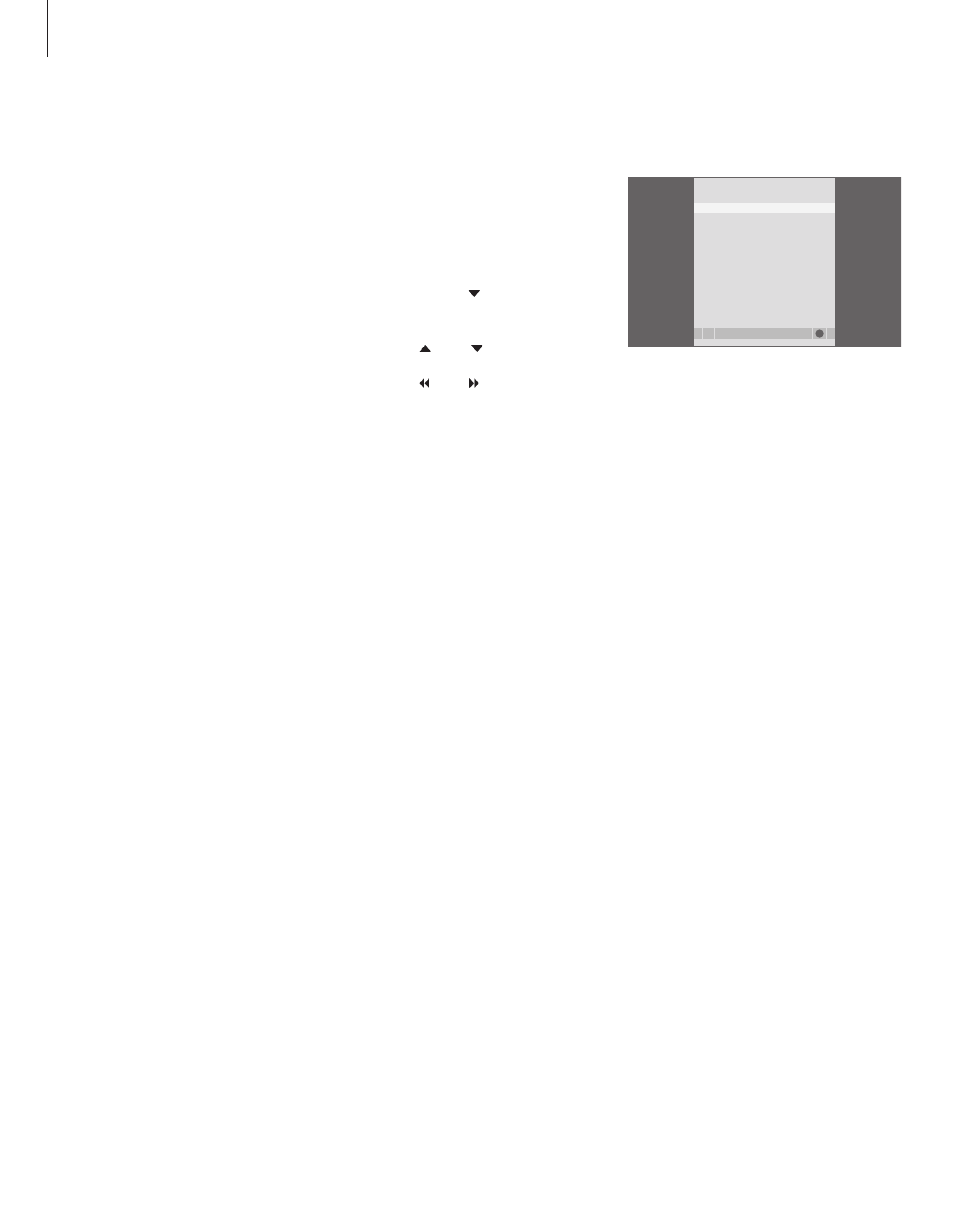
42
Ajuster les réglages de l’image et du son
Les réglages de l’image et du son
sont prédéfinis en usine sur des
valeurs neutres qui conviennent à la
plupart des situations de vision et
d’écoute. Cependant, si vous le
souhaitez, vous pouvez ajuster ces
réglages selon vos préférences.
Réglage de la luminosité, de la
couleur ou du contraste de l’image.
Les réglages du son portent sur le
volume, les basses et les aigus.
Mémorisez vos réglages d’image et de
son de façon temporaire – jusqu’à ce
que vous éteigniez votre téléviseur –
ou mémorisez-les de façon permanente.
Pour plus d’informations sur la
modification du format d’image,
reportez-vous à la page 9 du présent
manuel.
Modifier la luminosité, la couleur ou le contraste
Ajuster les réglages de l’image par l’intermédiaire
du menu PICTURE. Les réglages temporaires
sont annulés lorsque vous éteignez le téléviseur.
> Appuyez sur
TV pour allumer le téléviseur.
> Appuyez sur
MENU pour afficher le menu TV
SETUP et appuyez sur pour mettre PICTURE
en surbrillance.
> Appuyez sur
GO pour afficher le menu PICTURE.
> Appuyez sur ou sur pour parcourir les
options du menu.
> Appuyez sur ou sur pour ajuster les valeurs.
> Appuyez sur
EXIT pour mémoriser vos réglages
jusqu’à ce que vous éteigniez le téléviseur ou …
> … appuyez sur
GO pour mémoriser vos réglages
de façon permanente.
Pour faire disparaître temporairement l’image,
appuyez plusieurs fois sur LIST pour afficher
P.MUTE sur la Beo4, puis appuyez sur GO. Pour
rétablir l’image, appuyez sur n’importe quelle
touche, par exemple TV.
Si le signal est transmis au format 1080p ou 1080i,
l’élément de menu SIZE est disponible dans le
menu PICTURE.
Contenu du menu PICTURE …
BRIGHTNESS … Permet d’ajuster la luminosité de
l’image.
CONTRAST … Permet d’ajuster le niveau des
contrastes de l’image.
COLOUR … Permet d’ajuster l’intensité des
couleurs de l’image.
(SIZE) … Si vous remarquez des irrégularités sur
les bords de l'image, sélectionnez SIZE et
procédez au réglage.
Si une source, par exemple un PC, est branchée sur
une prise VGA, les options suivantes apparaissent :
HOR. SIZE … Permet d'ajuster la largeur de l'image.
VERT. SIZE … Permet d'ajuster la hauteur de l'image.
HOR. POSITION … Permet d'ajuster la position
horizontale de l'image.
VERT. POSITION … Permet d'ajuster la position
verticale de l'image.
Pour les sources vidéo utilisant un signal NTSC,
une autre option – Tint (nuance de la couleur) –
sera disponible pour l’ajustement.
PICTURE
select
GO
BRIGHTNESS
.......
.
.......
CONTRAST
.......
.
.......
COLOUR
.......
.
.......
TINT
.......
.
.......
SIZE
.......
.
.......